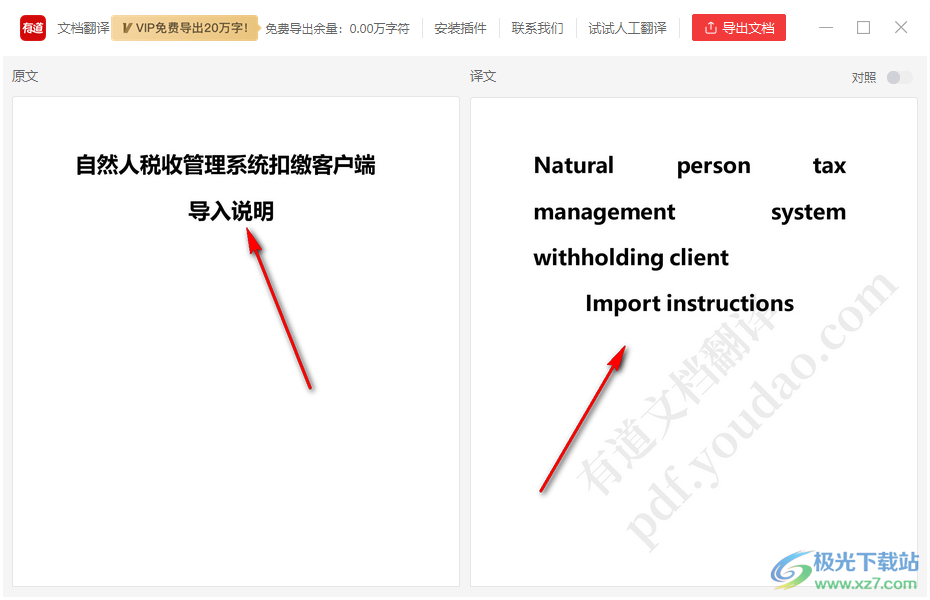想知道有道翻译怎么打印资料?最直接有效的方法是使用有道翻译的PC客户端进行“文档翻译”,翻译完成后下载保留了原格式的文件,再用对应的软件(如Word或PDF阅读器)打开并打印。 如果您只是想打印少量文本,可以将在网页版或手机App上翻译好的内容复制到Word文档中再进行打印。对于不同平台和需求,具体操作步骤有所差异,本篇指南将为您提供最全面、最详细的解决方案。
作为网易旗下的明星产品,有道翻译凭借其精准、高效的翻译能力,成为了无数用户工作和学习的得力助手。然而,许多用户在完成翻译后,常常会遇到一个问题:如何将这些重要的翻译资料方便地打印出来?无论是会议文件、学术论文还是合同文档,将电子版翻译稿变为纸质版的需求非常普遍。有道将深入探讨在有道翻译的各个平台——PC客户端、网页版、手机App——上打印资料的所有可行方法,并提供详细的步骤、技巧和常见问题解答,确保您能轻松掌握,高效完成打印任务。
文章目录
- 准备工作:打印前你需要知道什么?
- 方法一:使用有道翻译PC客户端进行文档翻译和打印(最佳选择)
- 方法二:利用有道翻译网页版实现快速打印
- 方法三:手机版有道翻译如何打印资料?
- 不同打印需求的最佳方案总结
- 常见问题解答 (FAQ)
- 总结
准备工作:打印前你需要知道什么?
在开始打印之前,了解有道翻译的不同产品形态及其特点至关重要,这将帮助您选择最高效的方法。有道翻译主要有三大平台:
- PC客户端:功能最强大,尤其适合处理复杂的文档翻译,是实现“所见即所得”打印效果的首选。
- 网页版:无需安装,打开浏览器即可使用,适合快速翻译和处理少量文本。
- 手机App:移动便捷,支持语音、拍照等多种翻译方式,但打印功能需要通过其他应用间接实现。
此外,一个重要的步骤是:在打印前务必仔细校对翻译内容。尽管有道翻译的AI技术非常先进,但在处理专业术语、复杂句式或文化背景浓厚的内容时,仍可能出现偏差。打印前花几分钟时间检查一遍,可以避免因错误信息而造成的纸张和时间浪费。请记住,目前并非所有平台都提供一键式“直接打印”功能,掌握一些变通方法(Workaround)十分必要。
方法一:使用有道翻译PC客户端进行文档翻译和打印(最佳选择)
对于需要打印完整文档,尤其是希望最大程度保留原文格式的用户来说,使用有道翻译的PC客户端无疑是最佳方案。它专为处理大型文件而设计,操作流程清晰,效果也最理想。
为什么PC客户端是最佳选择?
PC客户端的核心优势在于其强大的“文档翻译”功能。这项功能可以直接处理多种主流文件格式,例如 Microsoft Word (.docx), PDF (.pdf), PowerPoint (.pptx) 等。翻译引擎在处理这些文件时,会尽力分析并保留原有的段落、标题、图片位置、表格等排版元素,为您省去大量的后期排版时间。
详细步骤(图文并茂)
以下是如何使用有道翻译PC客户端翻译并准备打印文件的分步指南:
- 下载并安装客户端:访问有道翻译官方网站 (fanyi.youdao.com),下载并安装最新版本的PC客户端。
- 选择“文档翻译”功能:打开软件后,在左侧功能栏中找到并点击“文档翻译”选项。
- 上传您的文件:点击“点击上传文档”按钮,或者直接将需要翻译的文件(如PDF、Word文档)拖拽到指定区域。
- 设置语言并开始翻译:系统通常会自动检测源语言,您只需选择目标语言,然后点击“开始翻译”。根据文件大小,翻译过程可能需要几十秒到几分钟不等。
- 下载已翻译的文档:翻译完成后,系统会提示您。点击“查看文档”或“下载”按钮,将翻译好的文件保存到您的电脑上。文件格式将与原文保持一致。
- 打开并打印:使用相应的软件(如Microsoft Word或Adobe Acrobat Reader)打开刚刚下载的翻译文件。检查一遍内容和格式,确认无误后,点击软件中的“文件” -> “打印” (或使用快捷键 Ctrl+P) 即可完成打印。
技巧与注意事项
- 格式微调:对于图文混排或布局特别复杂的文档,翻译后可能会有细微的格式错位。在打印前,建议在Word中进行简单的调整,如调整行距、图片位置等。
- 会员与免费额度:有道翻译的文档翻译功能对免费用户可能有一定的页数或文件大小限制。如果您需要处理大量或超长的文档,可以考虑升级为VIP会员以获得无限制的使用权限。
- PDF文件处理:翻译由图片扫描生成的PDF文件时,效果可能会受影响。为获得最佳效果,请尽量使用文本型PDF。
方法二:利用有道翻译网页版实现快速打印
如果您只是需要打印一小段文字,比如一封邮件、一段文章摘要或几句对话,那么使用有道翻译网页版会更加快捷方便。这个方法不需要安装任何软件,但代价是会丢失原文的所有格式。
网页版打印的适用场景
- 无法或不便安装PC客户端的电脑上(如图书馆、公共机房)。
- 仅需翻译并打印纯文本内容。
- 对格式没有要求,只关心文本内容的准确性。
操作流程:复制粘贴与浏览器打印
操作非常简单,核心思路是“复制-粘贴-打印”:
- 访问官网:在浏览器中打开有道翻译的官方网站。
- 粘贴文本:将您需要翻译的原文复制并粘贴到左侧的输入框中。
- 获取译文:右侧的输出框会即时显示翻译结果。
- 复制译文:点击译文框下方的“复制”按钮,将所有翻译好的文本复制到剪贴板。
- 粘贴到可打印应用:打开一个新文档,如 Microsoft Word、WPS文字 或简单的记事本 (Notepad)。将复制的译文粘贴进去。
- 排版和打印:在Word等富文本编辑器中,您可以对文字进行简单的排版,如调整字体、字号、段间距等,使其更易于阅读。最后,通过该软件的打印功能进行打印。
*小提示*:虽然您可以直接使用浏览器的打印功能(快捷键Ctrl+P)来打印整个翻译网页,但这样做会打印出网站的Logo、导航栏等多余元素,非常浪费纸张和墨水,因此不推荐此方法。
这种方法的优缺点
- 优点:极其方便快捷,跨平台,无需任何安装。
- 缺点:完全丢失原文格式,不适用于文档类文件。手动复制粘贴对于长篇文章来说效率低下,且容易出错。
方法三:手机版有道翻译如何打印资料?
在移动办公日益普及的今天,许多用户也希望能直接通过手机完成翻译和打印。那么,有道翻译的手机App是否支持打印呢?
手机版有直接打印功能吗?
截至目前,有道翻译的手机App(iOS和Android版)本身并未内置直接的“打印”按钮。这意味着您无法像在电脑上一样,直接从App内部发起打印任务。但是,这并不代表无法实现,我们可以通过一些巧妙的变通方法来完成。
推荐的变通方法
核心思路是利用手机的“分享”或“导出”功能,将翻译内容发送到支持打印的App或服务中。
- 方法一:分享/导出至其他应用
- 在App中完成文本翻译、拍照翻译或对话翻译后,找到分享或复制图标(通常是一个向上的箭头或两个叠放的方块)。
- 点击后,在弹出的分享菜单中,选择:
- “拷贝”:然后粘贴到手机上的WPS、Pages文稿、备忘录或邮件应用中,再通过这些应用进行无线打印。
- “邮件”:将译文作为邮件内容发送给自己,然后在电脑上打开邮件进行打印。
- “存储到文件”/“发送到XXX网盘”:将内容保存为文有道档至iCloud、百度网盘等云端服务,再在电脑上下载打印。
- 方法二:截图打印
- 此方法适用于内容较少、一屏可以显示完的场景,如翻译一段简短对话。
- 将翻译结果调整到最佳显示状态,然后进行手机截图。
- 打开手机相册,找到该截图,利用系统自带的打印功能(需连接到支持AirPrint或相应无线打印协议的打印机)直接打印图片。
各种变通方式的比较
为了让您更清晰地选择,我们用一个表格来对比手机端的两种主要变通方法:
| 比较维度 | 分享/导出法 | 截图打印法 |
|---|---|---|
| 打印质量 | 高(文本清晰,可编辑) | 中等(图片分辨率,不可编辑) |
| 便利性 | 步骤稍多,但灵活 | 非常快捷,适合应急 |
| 格式保留 | 纯文本,无格式 | 保留App界面布局 |
| 适用场景 | 较长文本,需要后期编辑 | 短对话,即时凭证 |
不同打印需求的最佳方案总结
为了帮助您快速决策,下表总结了针对不同打印需求的最佳解决方案:
| 您的需求 | 推荐方法 | 优点 | 缺点 |
|---|---|---|---|
| 打印整个Word/PDF文档并保留格式 | 使用PC客户端的“文档翻译” | 格式保留度高,效率高 | 需要安装软件,可能有会员限制 |
| 只想快速打印一小段文字 | 使用网页版,复制粘贴到Word | 无需安装,操作简单 | 丢失所有格式,不适合长文 |
| 手边只有手机,需要打印资料 | 使用手机App的“分享/导出”功能 | 移动便捷,随时随地操作 | 步骤间接,依赖其他App或无线打印机 |
常见问题解答 (FAQ)
- Q1: 有道翻译打印出来是免费的吗?
- A: 有道翻译本身不收取“打印费”。打印是否产生费用取决于您使用的功能。文本翻译基本免费;而PC端的“文档翻译”功能对免费用户有一定额度限制(如每月页数),超出部分可能需要升级为VIP会员才能继续使用。最终的打印成本是您自己的打印机耗材(纸张、墨水)费用。
- Q2: 为什么我翻译后的文档格式全乱了?如何保持原有格式?
- A: 格式混乱通常是因为您使用了“复制粘贴”的方法处理了格式复杂的文档。要最大程度保持原有格式,请务必使用有道翻译PC客户端的“文档翻译”功能。它经过特殊优化,能更好地解析和重建文档布局。即便如此,对于极复杂的排版,仍可能需要手动微调。
- Q3: 我可以直接连接打印机到有道翻译官硬件(如词典笔)吗?
- A: 不可以。有道词典笔等智能硬件设备本身不具备直接连接打印机的功能。正确的流程是:通过词典笔配套的App,将笔内的数据(如摘抄的句子、查词历史)同步到手机上,然后再参考有道手机打印的方法进行操作。
- Q4: 有道翻译支持哪些文档格式的翻译和打印?
- A: 有道翻译的PC客户端文档翻译功能支持多种主流格式,最常见的包括:.docx, .doc, .pdf, .pptx, .ppt, .xlsx, .xls, .txt。对于这些格式,翻译后会生成同格式的文件,您可以直接用原软件打开并打印。
总结
总而言之,“有道翻译怎么打印资料”这一问题的答案因您的设备和具体需求而异。对于追求高品质、保留格式的正式文档,PC客户端是您不二的选择;对于临时的、纯文本的快速打印需求,网页版最为便捷;而当您只有手机时,利用分享功能进行变通也能解决问题。
掌握了以上几种方法,无论您身处何种场景,都能轻松自如地将有道翻译的强大成果从屏幕带到纸上。有道翻译不仅是一个强大的语言转换工具,更是贯穿您数字生活与物理世界的重要桥梁。希望本篇详尽的指南能为您提供切实的帮助,建议您立即下载有道翻译PC客户端,体验最流畅的文档翻译与打印流程。